Wenn Sie eine im Internet recherchierte Zugverbindung öfters als Aufgabe bzw. Termin in den Kalender von Outlook eintragen möchten, dann können Sie die wichtigsten Angaben aus der Verbindung einfach kopieren. Eine entsprechende Zusatzfunktion ermöglicht das direkte Laden in den Kalender von Outlook sowie das Abspeichern als Datei.
Von Bahn.de in den Outlook-Kalender
Gehen Sie zunächst auf die Seite www.bahn.de, und suchen Sie nach der gewünschten Verbindung. Bei der betreffenden Verbindung können Sie sich durch Klicken des kleinen weißen Pfeils die Details zur gewählten Verbindung anzeigen lassen. Dort können Sie dann einfach den Link „In Kalender eintragen“ auswählen. Im folgenden Dialog wählen Sie die Option „Herunterladen“ aus, um die Verbindung als ICS-Kalenderdatei zu speichern.
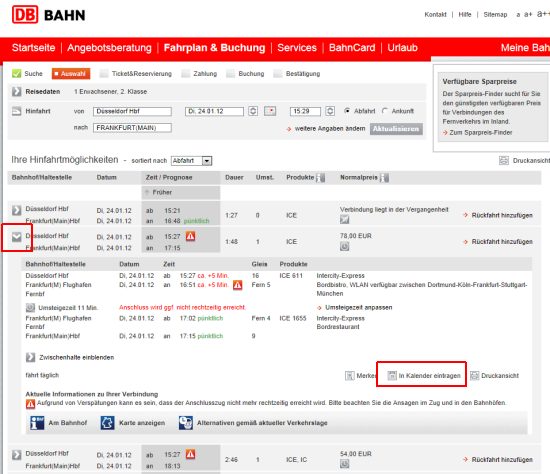
Bei der gespeicherten Kalenderdatei können Sie nun einfach die Option „Öffnen“ auswählen. In der Regel ist die Option Outlook bereits eingestellt, falls nicht, wählen Sie diese aus. Nach dem Bestätigen mit „OK“ werden Daten aus der Verbindung als separater Kalender in Outlook integriert.
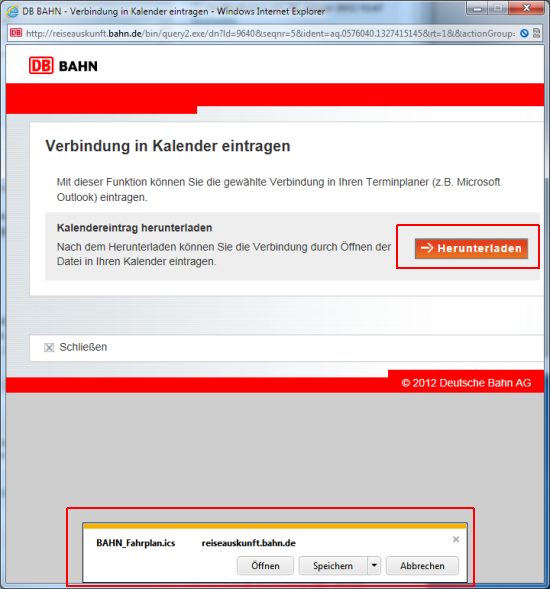
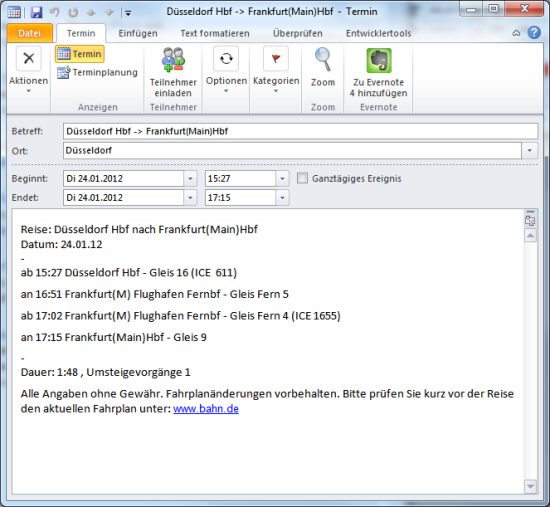
Download als universelle ICS-Datei für alle Kalender
Noch praktischer und flexibler ist es allerdings, wenn Sie im Download-Dialog die Option „Datei speichern“ bzw. „Speichern“ auswählen. Dadurch wird diese zunächst als ICS-Datei auf Ihrem Rechner gespeichert. Somit haben Sie den Vorteil, dass Sie diese auch für andere Kalender wie Sunbird oder Google verwenden können. Zudem können Sie die Verbindung in Outlook nun auch in den Standardkalender einbauen können. Hierzu reicht es aus, die Datei mit dem Befehl „Datei öffnen“ zu öffnen und danach mit „importieren“ diese in den Kalender zu integrieren.
In älteren Outlook Versionen steht hierfür der Befehl „Datei | Importieren/Exportieren“ zur Verfügung. Anschließend wähle Sie einfach die Option „iCalendar- (ICS) oder vCalendar-Datei (VCS) importieren“ und klicken danach auf „weiter“. Suchen Sie danach die heruntergeladene Datei aus und bestätigen Sie die Auswahl mit „OK“. Nun haben Sie die Auswahl, ob Sie die Datei als neuen Kalender öffnen oder diese in den vorhandenen Kalender integrieren möchten. Die Verbindungen sind anschließend als Termine direkt im Kalender vorhanden.